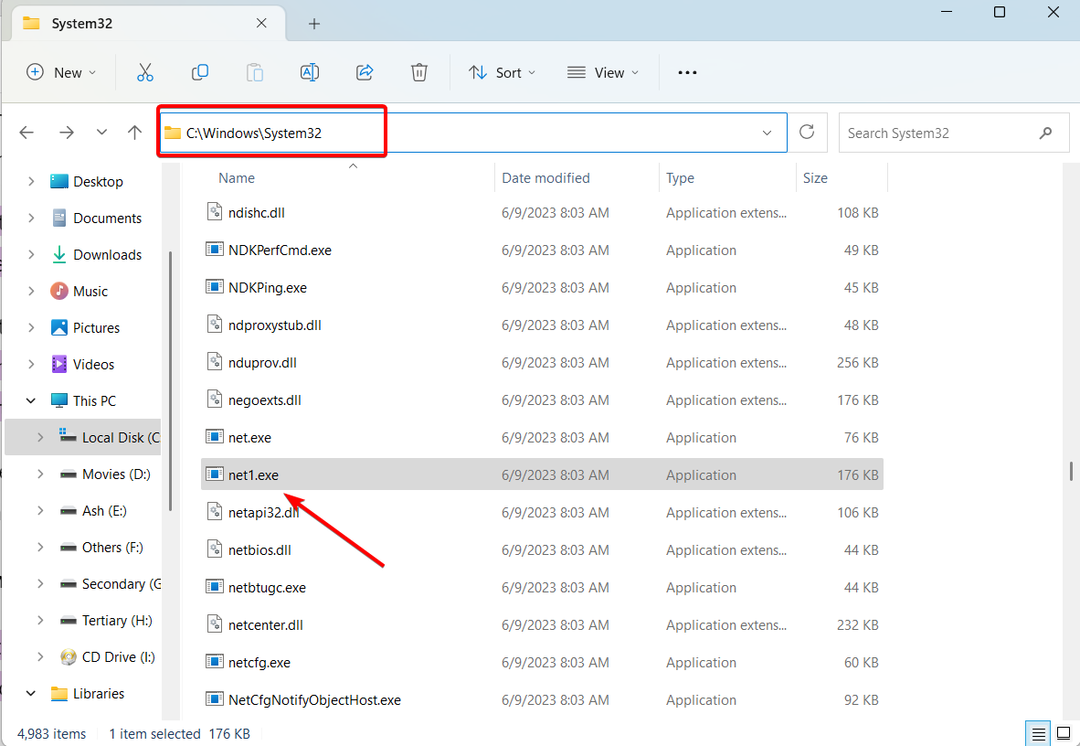Jika Anda menggunakan VPN sebagai koneksi utama Anda atau bahkan terkadang, Anda mungkin menemukan pesan kesalahan, “Sambungan Jarak Jauh Tidak Dibuat Karena Nama Server Akses Jarak Jauh Tidak Selesai“. Pesan kesalahan ini muncul ketika Anda mencoba untuk terhubung ke VPN.
Kesalahan dapat muncul baik karena masalah dengan server VPN atau jika ada masalah dengan koneksi komputer Anda. Meskipun VPN dapat berguna akhir-akhir ini, kadang-kadang dapat menimbulkan kesalahan tak terduga terkait dengan koneksi VPN. Dan, salah satu masalah yang mengganggu adalah server akses jarak jauh tidak menyelesaikan kesalahan di Windows 10.
Untungnya, kesalahan ini dapat diatasi. Mari kita lihat caranya.
Metode 1: Melalui Koneksi Jaringan
Langkah 1: tekan Menang + R bersama-sama di keyboard Anda untuk membuka Jalankan perintah.
Langkah 2: Dalam Jalankan perintah bidang pencarian, ketik ncpa.cpl untuk membuka Koneksi jaringan jendela.

Langkah 3: Dalam Koneksi jaringan jendela, klik kanan pada Adaptor VPN (Ethernet 2 dalam hal ini) dan pilih Properti dari menu klik kanan.
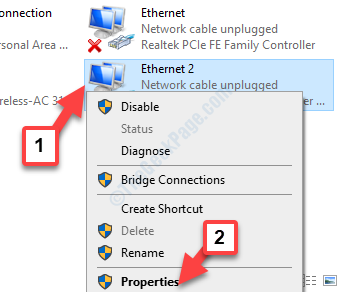
Langkah 4: Dalam Properti VPN jendela, di bawah tab Jaringan, buka Koneksi ini menggunakan item berikut: bagian.
Di sini, pergi ke Protokol Internet Versi 4 (TCP/IPv4). Pilih dan klik pada Properti tombol dibawah.
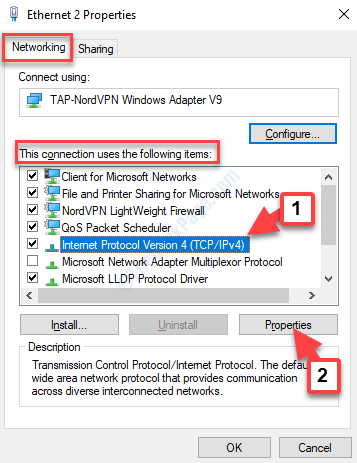
Langkah 5: Dalam Properti Internet Protocol Version 4 (TCP/IPv4) kotak dialog, di bawah Umum tab, pergi ke bawah dan pilih tombol radio di sebelah Gunakan alamat server DNS berikut.
Sekarang, Masukkan server DNS Publik Google seperti yang ditunjukkan di bawah ini:
Server DNS pilihan - 8.8.8.8 Server DNS alternatif - 8.8.4.4
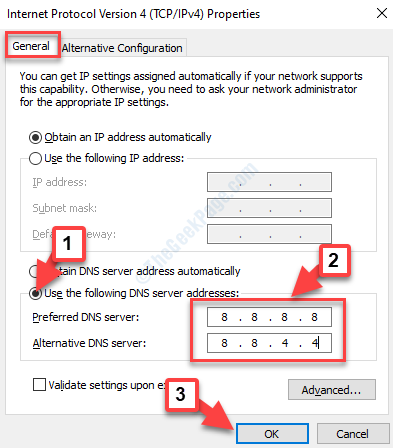
tekan baik untuk menyimpan perubahan dan keluar.
Sekarang, Anda dapat memeriksa kembali dan seharusnya tidak ada lagi yang terkait dengan VPN. Anda sekarang dapat menjelajah secara normal. Namun, jika Anda masih menghadapi masalah, coba metode ke-2.
Metode 2: Dengan Membilas Cache DNS dan Mengatur Ulang Winsock
Langkah 1: Navigasikan ke ikon Windows (Mulailah) di kiri bawah desktop Anda dan ketik Prompt Perintah di kolom pencarian.

Langkah 2: Klik kanan pada hasilnya dan pilih Jalankan sebagai administrator dari menu klik kanan untuk membuka Prompt Perintah dalam mode admin. .

Langkah 3: Dalam Prompt Perintah jendela, jalankan perintah di bawah ini untuk menyiram DNS:
ipconfig /flushdns
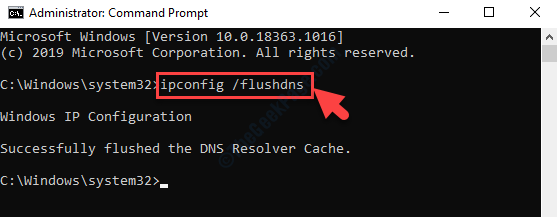
Langkah 4: Sekarang, jalankan perintah di bawah ini untuk mendaftarkan server DNS:
ipconfig /registerdns
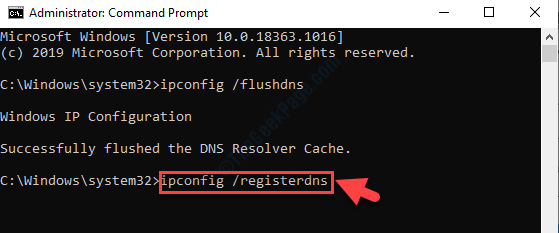
Langkah 5: Kemudian jalankan dua perintah di bawah ini satu per satu dan tekan Memasukkan setelah setiap perintah:
ipconfig / lepaskan ipconfig / perbarui
Langkah 6: Sekarang, jalankan perintah di bawah ini untuk mengatur ulang winock:
Reset Winsock Netsh
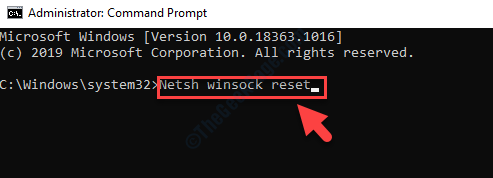
Sekarang, cukup reboot PC Anda dan periksa apakah kesalahan VPN hilang. Anda sekarang harus dapat menjelajah tanpa masalah.